随着智能手机的普及,人们已经习惯了随时随地使用手机上网,有时候我们可能会遇到手机显示wifi已连接但无法上网的情况,让人感到困扰。在这种情况下,我们需要及时采取一些解决方法来恢复网络连接,确保能够畅通无阻地上网使用。接下来我们将介绍一些常见的解决方法,帮助大家轻松应对这一问题。
手机WIFI已连接但无法上网解决方法
操作方法:
1.首先长按不可上网的网络,会出现三个选项,点击“修改网络”
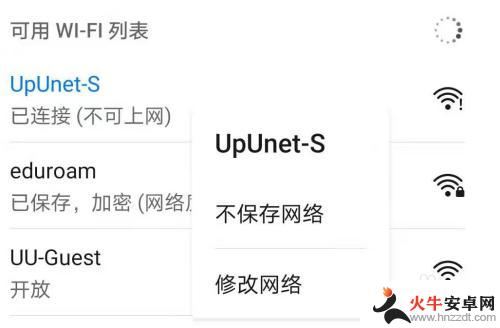
2.然后会出现网络配置的详细界面,点击“显示高级选项”
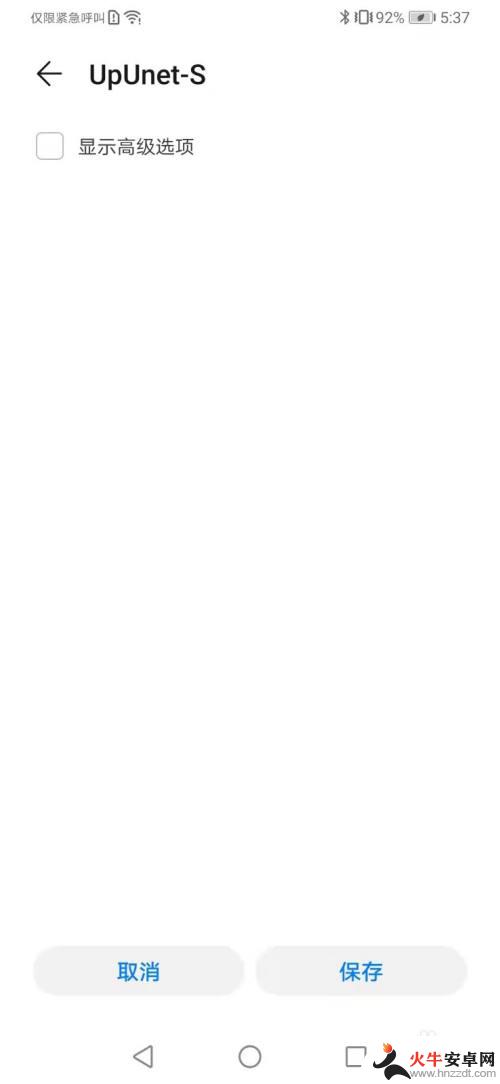
3.点击以后会出现“代理”和“IP”两个选项,点击“IP”选项
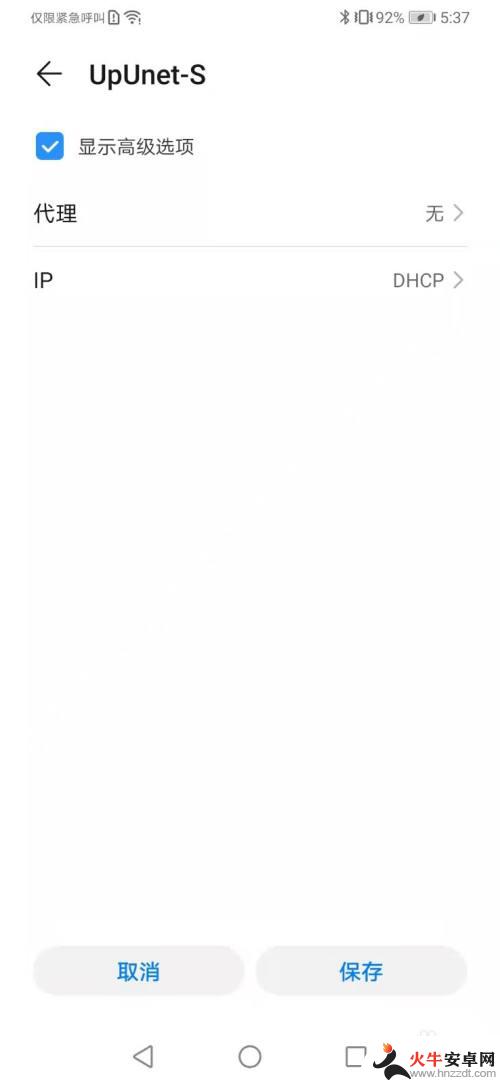
4.会出现两个选项,一个是“DHCP”,一个是“静态”。大多数教程都是让我们选择“DHCP”,但是这根本没用。我的方法是手动更改,选择“静态”选项
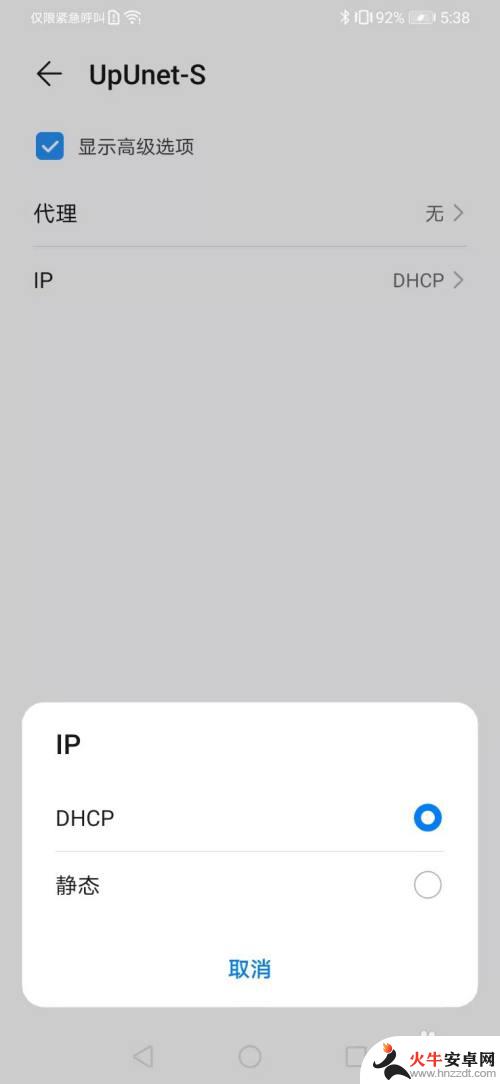
5.会出现比较长的配置列表,最后有“域名1”与“域名2”两个文本框,分别标注了IP地址
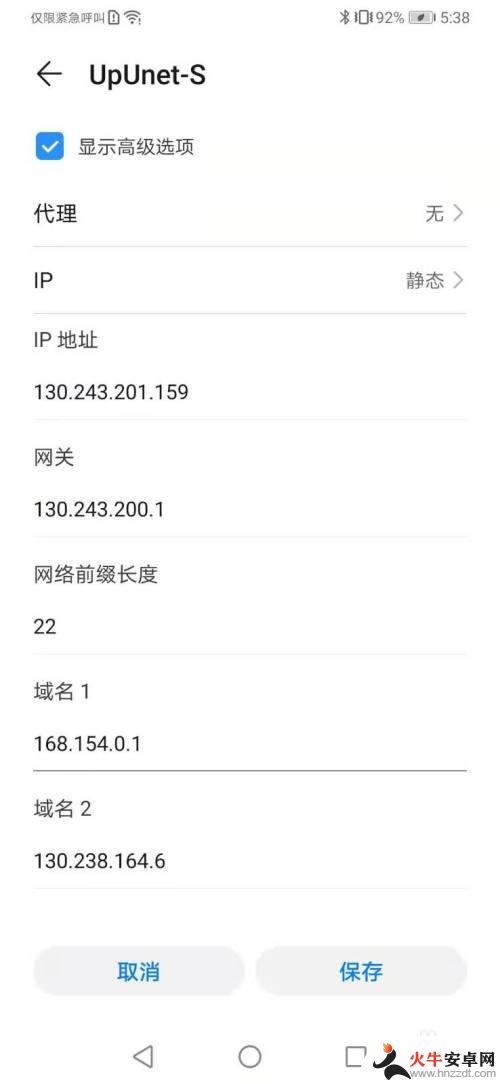
6.将这两个IP地址全部改为“8.8.8.8”,然后点击保存,返回到WIFI网络列表
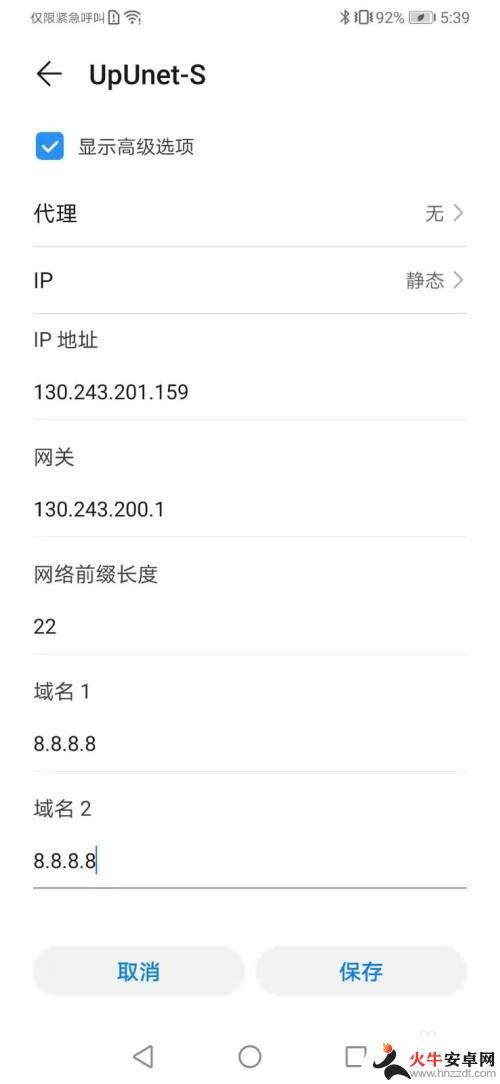
7.但是这时WIFI并没有重新连接,你需要再次点击不可上网的WIFI。选择“忘记”此网络,然后点击“连接”,输入WIFI密码
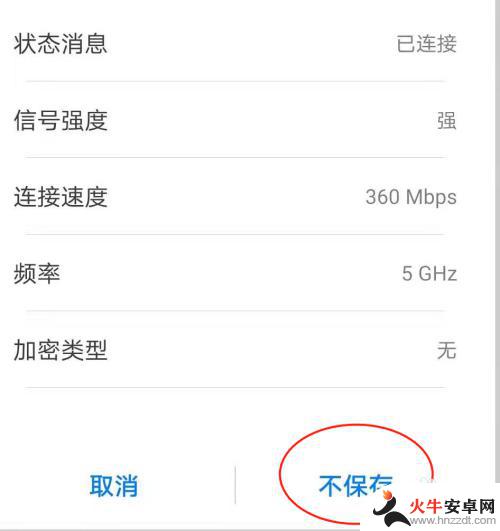
8.完成以后,手机WIFI便可以连接了

以上是关于手机无法连接Wi-Fi的解决方法的全部内容,如果有遇到相同情况的用户,可以按照小编提供的方法来解决。














